Så här stänger du av din nästtermostat

Nästtermostaten är ganska lätt att använda, men det är inte så uppenbart hur man stänger av termostaten när du inte behöver inte värme eller luftkonditionering.
Visst, du kan bara ställa näsan till "borta" för att stoppa den från uppvärmning och kylning, men det fungerar inte bra om du har aktiverat Home / Away Assist. Lyckligtvis finns det ett väldigt enkelt sätt att helt enkelt stänga av nästtermostaten. Det är inte direkt öppet i Nest-appen, men det är lätt att komma till, och du kan också göra det från Nest-enheten själv.
Från Nest App
Öppna appen för Nest på telefonen och välj din nästermostat på huvudskärmen.

Ner i det nedre vänstra hörnet, tryck på "Värme". Det kan också säga "Cool", beroende på vädret i din region vid den tiden.
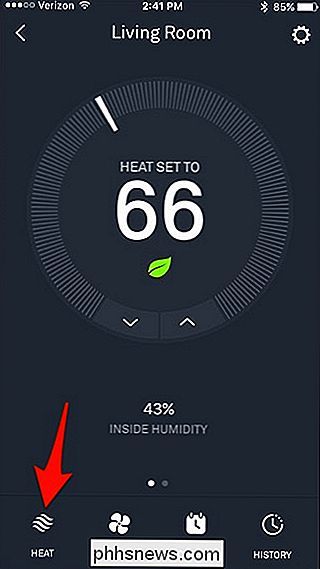
När popup-menyn visas, välj "Av".
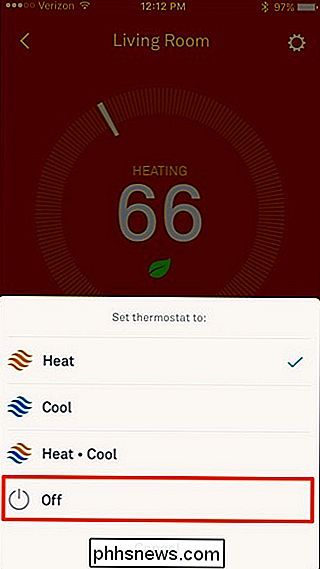
På nästtermostaten
Klicka på din Nest Thermostat-enhet för att få fram huvudmenyn.

Använd silverrullhjulet genom att navigera till " Termostat "och välj den.

Använd hjulet för att välja" Av "och tryck på enheten. Termostaten kommer nu att stängas av.

Så här justerar du nästens säkerhetstemperaturer
Tänk på att även om det är avstängt, har nästtermostaten fortfarande säkerhetstemperaturer som den ska hantera. Så om temperaturen i ditt hus når en viss nivå (standard är 40 grader Fahrenheit), startar Nest Thermostat automatiskt och börjar värma huset för att förhindra att rören fryser. Det här är bra om du någonsin glömmer att slå på termostaten medan du är hemma under en betydande tidsperiod.
För att justera dessa säkerhetstemperaturer kan du göra det inom Nest-appen. Från huvudskärmen väljer du din nästtermostat.

Tryck på ikonen för inställningsdrev i skärmens övre högra hörn.
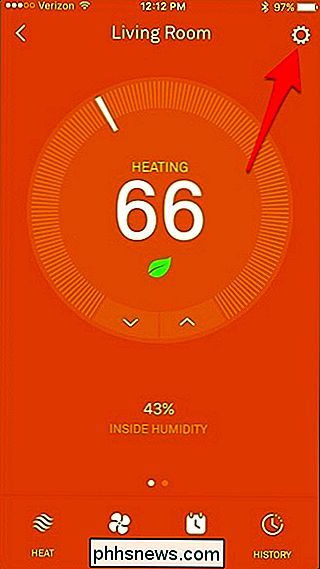
Välj "Utrustning" från listan.
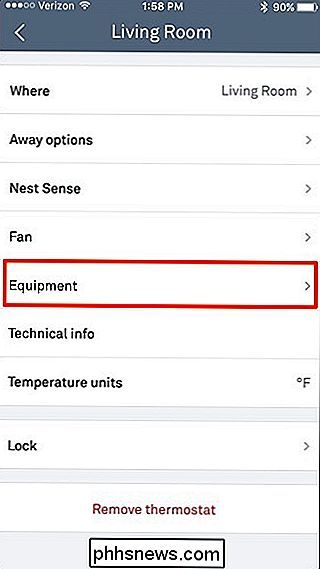
Tryck på "Säkerhetstemperaturer".
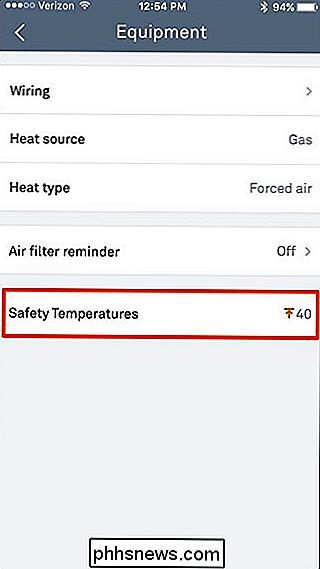
Härifrån kan du justera säkerhetstemperaturerna lite.
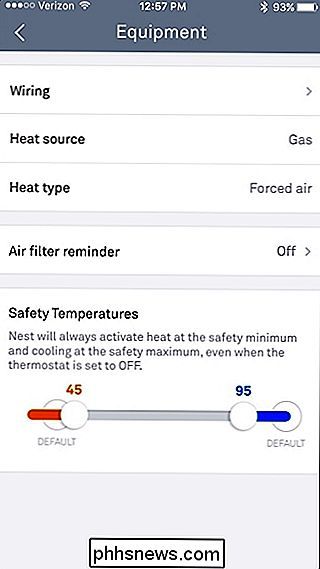
Som standard kan ditt hus få ner till 40 grader Fahrenheit, och det finns ingen standard maximal temperatur som kommer att utlösa växeln att sparka på. Men genom att hålla och dra på prickarna kan du ställa in dessa till specifika temperaturer, men du kan bara gå så hög som 45 grader för uppvärmning och så låg som 95 grader för AC. Du kan också stänga av båda om du vill, men det är alltid en bra idé att ställa in dessa så att du inte orsakar några problem i framtiden.

Bästa gratis sätt att konvertera BMP till JPG
Har du en bild i BMP-format som du behöver konvertera till JPG / JPEG-format? Det finns många olika sätt att konvertera mellan olika bildformat och i det här inlägget ska jag nämna de enklaste och enklaste sätten jag känner till.Nu ser du inte riktigt så många bilder i BMP eller Bitmap-format eftersom det inte är optimerat för färgade bilder som har blandningar eller gradienter. BMP är ett

Här är vad som är annorlunda om Windows 10 för Windows 8-användare
Windows 10 är inte bara en stor förändring för Windows 7-användare. Det har funnits några större förändringar i filosofin sedan Windows 8. Windows 10: s pekgränssnitt är nu väldigt annorlunda och mer integrerat med skrivbordet. Oavsett om du har använt Windows 8 på en stationär dator, på en surfplatta eller på en "Två-i-ett" -enhet, hittar du många förändringar.



